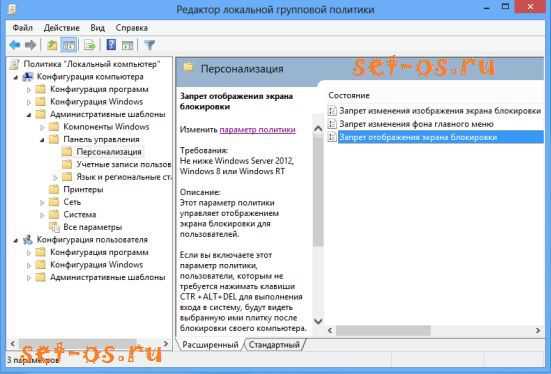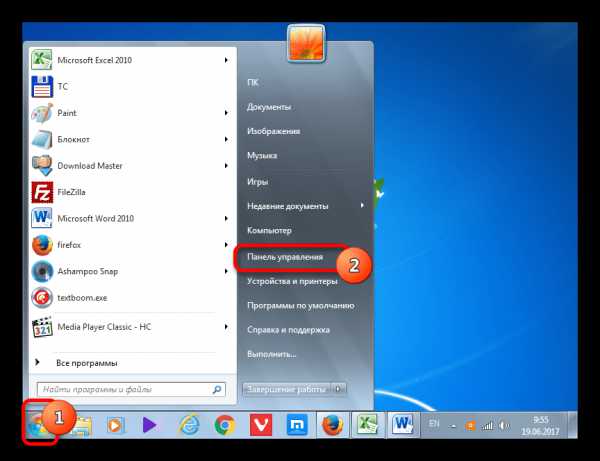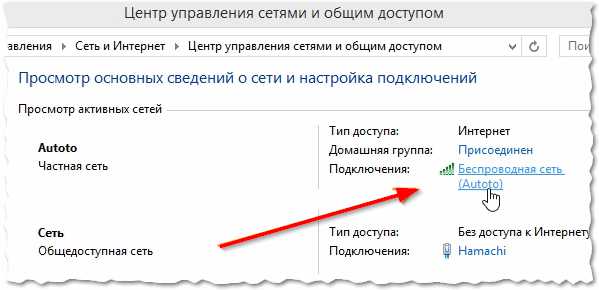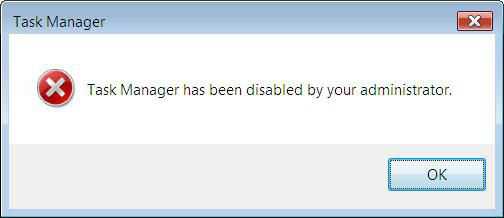Как удалить dr.web с компьютера windows 7
Как полностью удалить антивирус Доктор Веб с компьютера?
Порой появляется необходимость в удалении антивируса Доктор Веб даже в том случае, когда к нему нет никаких нареканий. Такое возникает по многим причинам. К примеру, пользователь решил поставить себе на операционную систему более позднюю версию антивируса или же решил ради эксперимента установить другой антивирус. Также причиной может послужить большая вирусная атака на компьютер пользователя, которая повлекла сбой в работе программы.
Перед тем как полностью удалить антивирус Доктор Веб с компьютера необходимо узнать всю информацию которая может усложнить процесс удаления.
На процесс удаления антивируса Доктор Веб с компьютера может повлиять как операционная система, так и сам антивирус который по каким то причинам невозможно удалить. Или же он удаляется не полностью.
Далее представляем несколько методов полного удаления антивируса Dr Web с компьютера.
1. Удаление антивируса при помощи панели инструментов (классический метод удаления программ)
Как и любую другую программу, антивирус можно удалить стандартным методом с помощью меню "Установка и удаление программ". Для этого нажимаем на кнопку "Пуск" и переходим в "Настройки", далее жмем на "Панель управления" и затем "Программы и компоненты".
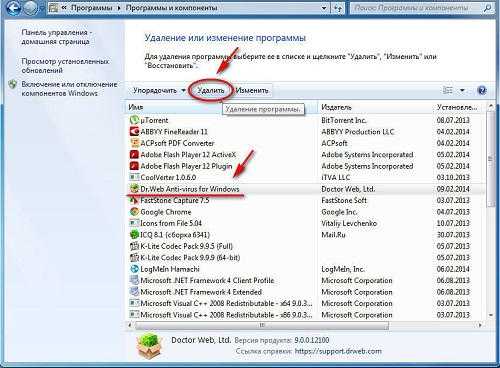
После появления списка установленных программ, находим и выбираем Doctor Web и нажимаем "Удалить". После нажатия начнется процесс удаления антивируса.Через какое то время появится окошко в котором будет необходимо подтвердить, нужно ли удалить ключ регистрации, а также другие настройки в системе. Когда вы абсолютно уверены, что больше не будете использовать данный антивирус, то выбираем необходимые настройки и дожидаемся, когда завершится процедура.
Чтобы полностью удалить антивирус Доктор Веб с компьютера, после завершения стандартного удаления, необходимо вручную почистить папки со служебными файлами.
Удалим первую папку - установочную. Для этого переходим на диск "С" в "Program Files", папка называется "DrWeb". Теперь удалим скрытую папку. Для этого перейдем на диске "С" в раздел \Users\Пользователь\Application Data\ и найдем там папку DrWeb. Данную папку можно как удалить, так и оставить на своем месте. В ней располагаются служебные данные: дата установки антивируса, дата удаления антивируса, разные статистические данные.
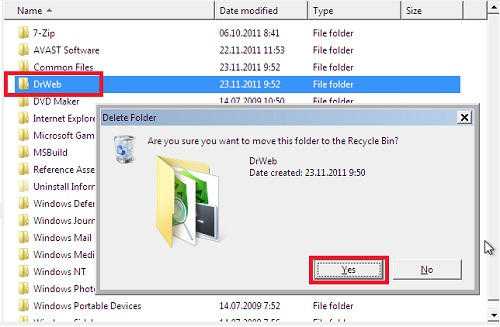
Делаем перезагрузку системы.
2. Удаление антивируса в безопасном режиме
Антивирус Доктор Веб также возможно удалить, когда компьютер загружен в безопасном режиме. Для того, чтоб проделать данную процедуру необходимо выполнить следующие шаги:
- перезагружаем компьютер
- перед запуском операционной системы постоянно нажимаем клавишу "F8". А затем выбираем загрузку в безопасном режиме. Удаление антивируса происходит подобным образом, что был рассмотрен выше.
Но порой не помогают эти методы по полному удалению антивируса Доктор Веб. Тогда воспользуемся еще одним способом, которые рекомендует техническая поддержка антивируса.
3. Удаление антивируса Доктор Веб при помощи утилиты Anti-Virus Remover
Anti-Virus Remover - это специальная утилита-помощник, разработанная компанией "Доктор Веб". Ее создали специально для пользователей у которых появились проблемы в различных ситуациях: не получается удалить антивирусную программу, забыли пароль от антивируса, сохраненные файлы ранее удаленного антивируса не позволяют поставить антивирусную программу, нет возможности удалить стандартным методом через "панель управления" и т.д.
Открываем свой браузер и переходим на официальный сайт "Доктор Веб" https://www.drweb.ru/
Вверху страницы находим раздел "Скачать" и в появившейся панели выбираем"Аптечка сисадмина". Далее загружаем себе на компьютер утилиту Anti-Virus Remover по ссылке "Утилита удаления". Или загружаем нажав на drw_remover.exe

Для правильного удаления антивируса Доктор Веб запускаем скаченную утилиту от имени администратора, для этого правой кнопочкой мышки нажимаем по иконке утилиты запуск из контекстного меню.

Вводим появившиеся данные которые отображены на картинке в поле "Введите цифры..". Это необходимо сделать по одной причине, антивирус должен вас идентифицировать как "живого" пользователя (так как вирусы порой пытаюстся запустить деинсталятор для удаления антивирусов).
Далее нажимаем кнопочку "Удалить".

Утилита Anti-Virus Remover запросит у вас разрешение перезагрузить windows. Это позволит удалить все папки и файлы Dr.Web. В информационном окошке "Для завершения работы" нажимаем "Да".
После перезагрузки компьютера, вы можете устанавливать любой другой антивирус.
Друзья, поделитесь ссылкой на эту статью со своими близкими и знакомыми. Возможно им потребуется полностью удалить антивирус Доктор Веб с компьютера!
www.dirfreesoft.ru
Как самостоятельно полностью удалить антивирус Dr.Web
Антивирус Dr.Web, как и любой другой антивирус, имеет в ОС повышенный приоритет относительно других программ. Он первым загружается при запуске ПК, чтобы контролировать запуск приложений и процессов, контролирует все сетевые соединения, анализирует в реальном времени функционирование системы (инсталляции, обновления, запуски, настройки) и т.д.
В связи с этой особенностью, у пользователей, особенно начинающих, не всегда получается корректно удалить Доктор Веб. Антивирус или напрочь отказывается «покидать» windows, или оставляет свои отдельные элементы (файлы), которые в дальнейшем препятствуют установке другого защитного приложения.
Чтобы избежать подобных проблематичных ситуаций — то есть полностью удалить Dr.Web — разработчики популярного антивируса настоятельно рекомендуют использовать нижеописанные способы.
Удаление через панель управления windows
1. Откройте меню «Пуск» (левой кнопкой мыши по значку «windows» в панели задач).
2. Кликните «Панель управления».
3. Активируйте опцию «Удаление программы» в разделе «Программы».
4. Установите курсор на иконку «Доктор Веб», а затем нажмите правую кнопку мышки.
5. Чтобы запустить деинсталлятор «Доктор Веб», в появившемся контекстном меню запустите функцию «Удалить».
6. В окне деинсталлятора антивирус попросит вас уточнить, нужно ли сохранять настройки и отдельные элементы программы после удаления. Если в этом есть необходимость, установите галочки напротив указанных параметров («Карантин», «Настройки Dr. Web...», «Защищаемые копии...»).
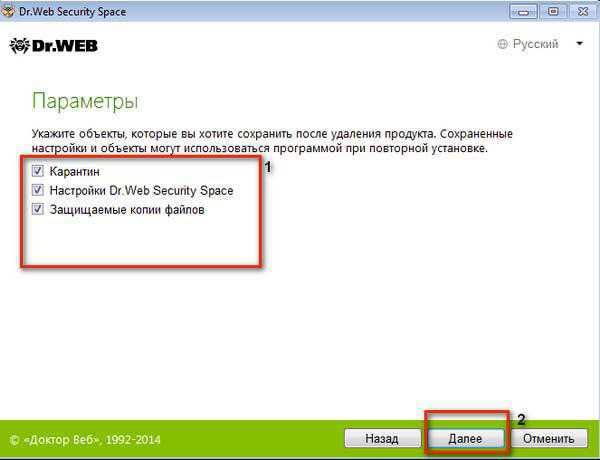
7. Нажмите кнопку «Далее».
8. Перезагрузите ПК. Убедитесь в том, что антивирус отсутствует в трее (правая часть панели задач).
Внимание! Если вам не удастся удалить штатными средствами системы «Доктор Веб», используйте спецутилиту Anti-Virus Remover.
Удаление Dr.Web при помощи утилиты Anti-Virus Remover
Anti-Virus Remover — программа-помощник, созданная специалистами компании «Доктор Веб». Призвана избавлять пользователя от следующих проблемных ситуаций: антивирусная программа не удаляется; «остатки» повреждённой инсталляции мешают переустановить антивирусную программу; не работает опция удаления windows и т.д.
1. Откройте в браузере (Firefox, Google Chrome) официальный сайт «Доктор Веб».
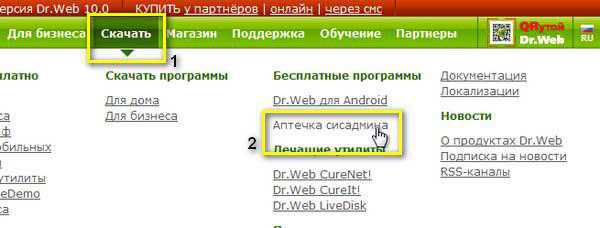
2. В горизонтальном меню (вверху веб-страницы) наведите курсор на раздел «Скачать».
3. Кликните в открывшейся панели «Аптечка сисадмина».
4. Скачайте Anti-Virus Remover (ссылка «Утилита удаления...»).
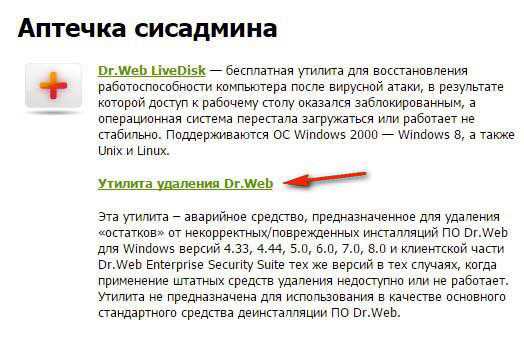
5. Чтобы корректно удалить Dr.Web, запустите Remover от имени администратора (клик правой кнопкой мыши по иконке утилиты; запуск из контекстного меню).
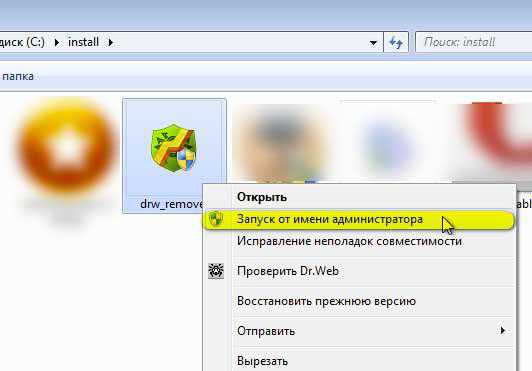
6. Напечатайте данные, указанные на картинке, в поле «Введите цифры.. ». Эти действия необходимо выполнить в целях безопасности — для того, чтобы антивирус идентифицировал вас как «живого пользователя» (иногда вирусы произвольно запускают деинсталлятор — пытаются удалить «Доктор Веб»).
7. Кликните кнопку «Удалить».

8. Чтобы убрать все файлы и папки Dr.Web с компьютера, утилита запросит у вас разрешение на перезагрузку windows. В информационном окне «Для завершения работы... » нажмите «Да».
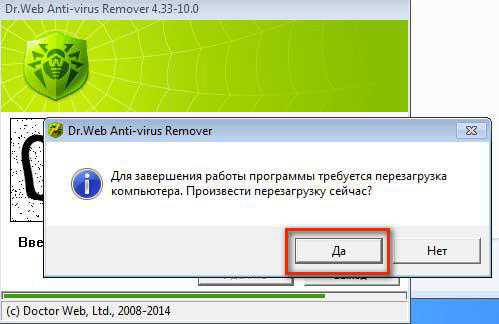
После того, как «поработает» утилита Anti-Virus Remover, вы сможете без проблем инсталлировать другой антивирус или снова переустанавливать Dr.Web.
Успешного удаления вам, уважаемый читатель!
izbavsa.ru
Как удалить доктор веб с компьютера полностью
Иногда нужно удалить антивирус, даже если он работает достаточно хорошо. На это имеется ряд причин. Например, пользователь решил установить более совместимую с ОС антивирусную программу, или же установил более позднюю версию антивируса и теперь ее нужно поменять. Также, причиной могут быть сбои в системе или нарушения в работе программы из-за серьезной вирусной атаки.
Перед удалением антивируса Доктор Веб нужно подробно ознакомиться с возможными последствиями, которые могут усложнить сам процесс удаления.
На процедуру удаления может повлиять ОС windows или сам антивирус, который нельзя удалить по каким-то причинам с компьютера. Или же он удаляется, но только частично.
Ниже представлены три метода полного удаления Dr Web с компьютера.
Первый метод: классический
Антивирус, как и другие программы, можно удалить с помощью меню «Установка и удаление программ». Для этого нужно открыть панель «Пуск», перейти в «Настройки», открыть «Панель управления», потом окно «Программы и компоненты». В появившемся списке надо выбрать приложение Doctor Web и нажать «Удалить». Сразу после этого запуститься процесс удаления программы, потом, через некоторое время появится окно, в котором необходимо подтвердить, нужно ли удалить ключ регистрации, а также, настройки в системе. Если пользователь уверен, что не будет использовать на компьютере антивирус Doctor Web, то ему необходимо выбрать вариант удаления всех настроек и дождаться завершения процедуры.
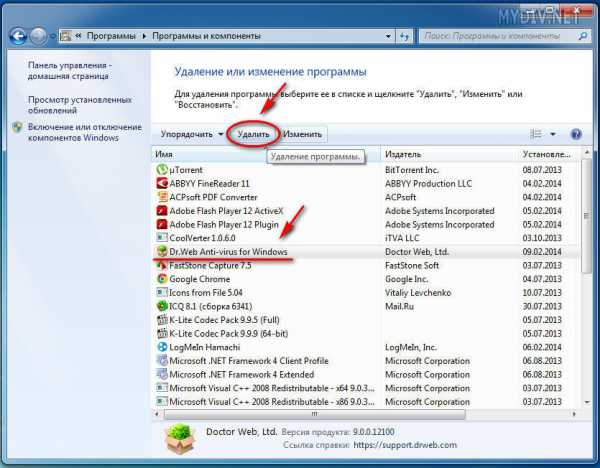
Чтобы полностью удалить антивирусную программу Доктор Веб, после того, как процедура удаления завершиться, надо вручную удалить еще две папки со служебными файлами. Первая папка – установочная, она располагается в: «Program Files\DrWeb» (как правило на диске C). Другая папка скрыта и находится на диске C по адресу:\Users\Пользователь\Application Data\DrWeb. Эту папку можно удалить, но делать это не обязательно. Она содержит служебные данные, например, о дате установки и удалении антивирусной программы, различные статистические данные.
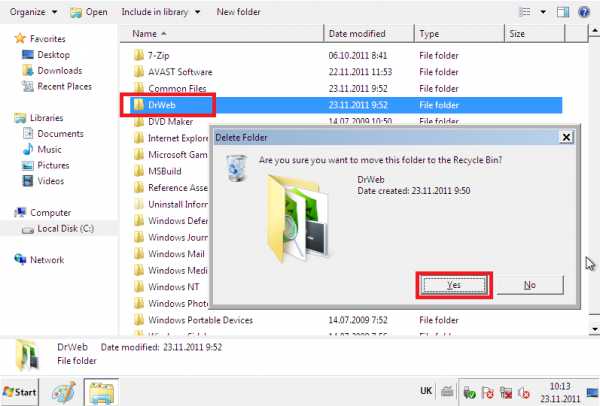
Второй метод удаления антивируса Доктор Веб
Антивирус Доктор Веб можно удалить также и в безопасном режиме. Для выполнения этой задачи в данном случае надо сделать следующее:
- Перезагрузить компьютер;
- Перед началом запуска операционной системы нужно нажать клавишу F8. Тогда откроется окно безопасного режима. Удаление программы с компьютера проводится аналогичным образом, что и в первом методе.
Если вышеописанные методы не помогли удалить антивирусную программу Доктор Веб, можно применить еще один способ.
Третий метод удаления Доктор Веб с компьютера: применение утилиты
Третий способ удаления Доктор Веб предполагает использование специальной утилиты, которая называется “Утилита удаления Dr. Web”. Она была создана разработчиком Dr.Web для применения в случаях, когда стандартные средства операционной системы не могут удалить приложение самостоятельно. Утилита представлена на сайте разработчика и находится в свободном доступе.
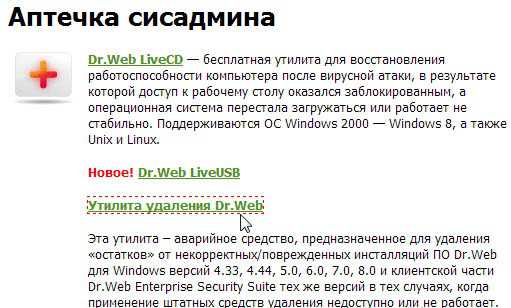
Нужно скачать утилиту с официального сайта, установить ее на компьютер, ввести капчу (на появившейся картинке будут изображены цифры, которые нужно ввести в специальное поле под ней). Далее необходимо нажать «Удалить», после этого следовать инструкциям, которые отображаются в программе, и в конце перезагрузить компьютер. При следующем включении операционная система запуститься без антивирусной программы Dr.Web.
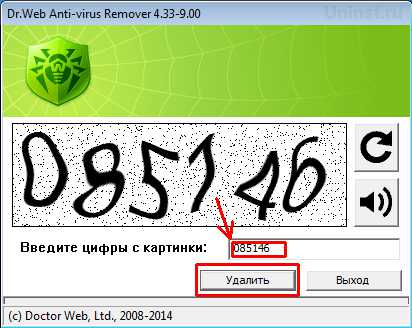
Совет: если антивирус удаляется через недавнюю вирусную атаку, перед установкой новой антивирусной программы стоит полностью просканировать систему, чтобы ликвидировать вирусы.
HowRemove.ru
Как удалить Dr.Web Anti-Virus. Два простых и эффективных способа
Антивирусное программное обеспечение от российского производителя «Доктор Веб» хорошо себя зарекомендовало за многие годы. Но если у вас есть причина для удаления антивируса Dr.Web и у вас не получается удалить его самостоятельно, то в этой статье вы найдете решение. Перейду сразу к сути, чтобы не тратить ваше время лишними строками.
Антивирус Dr.Web можно удалить специальной программой, но такой способ удаления рекомендуется разработчиком только в том случае, если у вас не получилось удалить антивирус с помощью стандартных средств операционной системы. Поэтому будем следовать рекомендациям. Откройте «Панель управления» , сделать это можно через меню «Пуск» .

В панели управления нажмите на строку «Удаление программы» (если такой нет, тогда «Программы и компоненты» или «Установка и удаление программ» , в зависимости от версии windows).
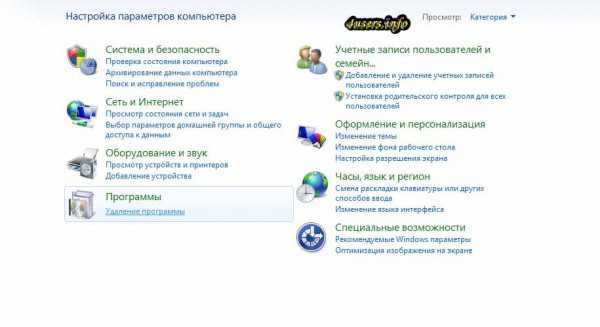
Выберите в списке программ Dr.Web и нажмите сверху «Удалить» (в windows XP справа) .
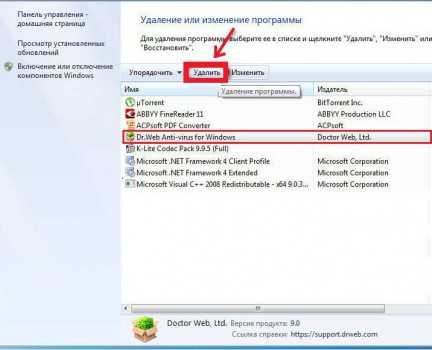
Запустится мастер удаления Dr.Web. Для полного удаления антивируса уберите все галочки в окне «Параметры» и нажмите «Далее» . В следующем окне введите в строку цифры с картинки и нажмите кнопку «Удалить программу» . После удаления Dr.Web перезагрузите компьютер.
Как удалить Dr.Web с помощью специальной утилиты
Если удалить Dr.Web с помощью средств windows не получилось, тогда скачайте официальную утилиту DrWebRemover по этой ссылке: https://download.geo.drweb.com/pub/drweb/tools/drw_remover.exe . Запустите только что скачанный файл drw_remover.exe и введите цифровой код с картинки. Если не можете разобрать цифры, тогда нажмите кнопку для озвучивания или смены кода правее картинки. После ввода кода жмите «Удалить» .
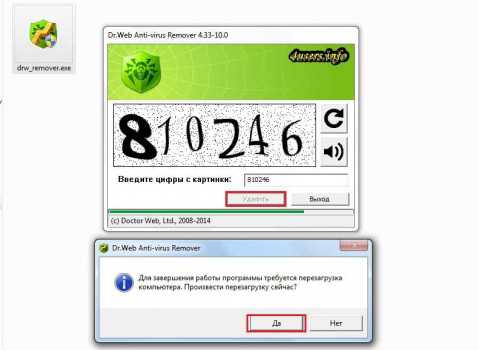
Программа попросит перезагрузить компьютер, щелкните «Да» . На этом удаление антивируса Dr.Web успешно окончено.
4users.info
Как удалить Доктор Веб с компьютера полностью

Dr. Web (Доктор Веб) – это один из самых популярных на сегодняшний день антивирусов. Программу создали российские разработчики и, в отличие от конкурентных аналогов, установка данного ПО возможна даже на зараженный вирусами ПК.
Однако, в некоторых случаях пользователю может понадобиться полностью удалить Dr. Web с компьютера. Причин для этого может быть, как минимум, две – желание перейти на другой антивирус или же некорректная работа защитника, которая возможна при повреждении файла установщика.
В любом из этих случаев требуется окончательное и безвозвратное удаление Dr. Web. О том, как это сделать, мы расскажем ниже.
Как удалить Dr. Web с компьютера, используя стандартные средства windows?
Инструкция для windows XP
Откройте меню «Пуск», перейдите в «Панель управления», а затем в «Установка / удаление программ». Находите в открывшемся списке, представленном в виде таблицы, Dr. Web и нажмите «Удалить».
Инструкция для windows 7 и windows Vista
Открываете «Пуск», переходите в «Панель управления», выбираете «Удаление программ», где в списке находите Dr. Web и нажимаете «Удалить».
Инструкция для windows 8-10
Зажимаете комбинацию клавиш Win+X.
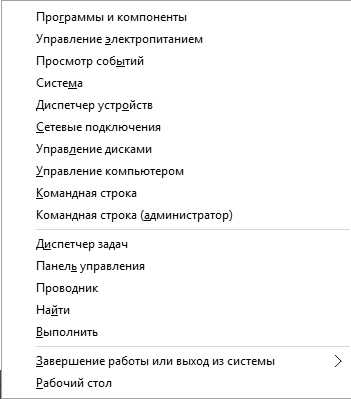
Выбираете «Панель управления».
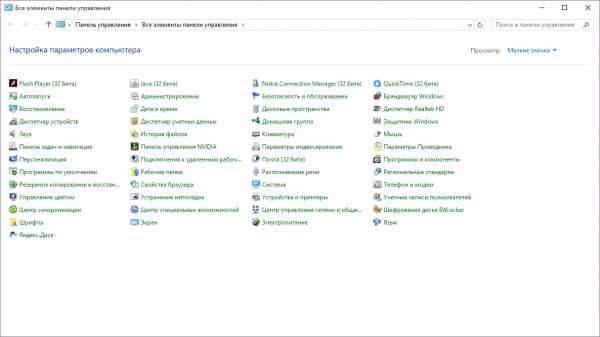
Переходите в раздел «Программы и компоненты».
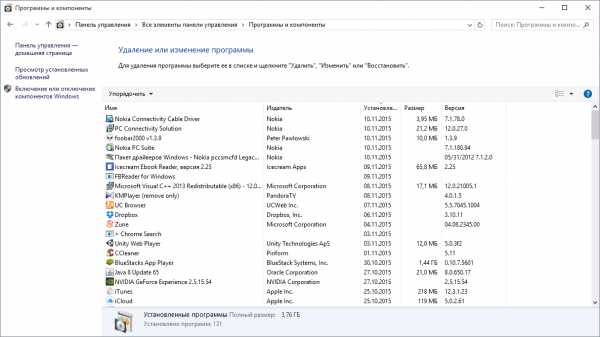
Находите в списке Dr. Web и нажимаете «Удалить».
Как окончательно удалить Dr. Web с компьютера с помощью CCleaner?
Если CCleaner все еще не установлен на вашем компьютере, обязательно скачайте его здесь (официальный сайт) и установите. Программа весьма удобна в пользовании и предназначена не только для удаления ненужного софта, но и для очистки памяти.
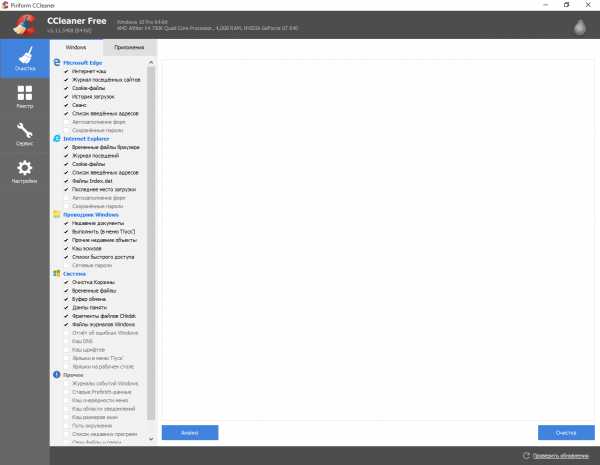
Откройте CCleaner, выберите вкладку «Сервис», отыщите там Dr. Web и нажмите на «Деинсталляция».
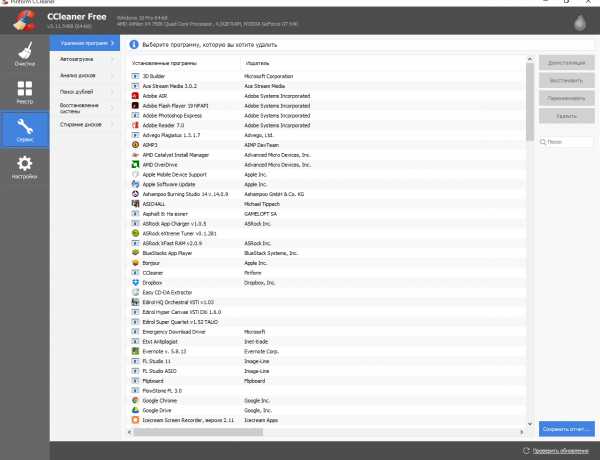
Как безвозвратно удалить Dr. Web с компьютера, если другие методы не помогли?
В случае, если удаление Dr. Web, используя стандартные средства windows либо же с помощью CCleaner является невозможным (например, выдает системную ошибку либо же повреждение установочного файла), разработчик рекомендует воспользоваться специальной утилитой аварийного удаления Dr. Web, которую можно скачать здесь.
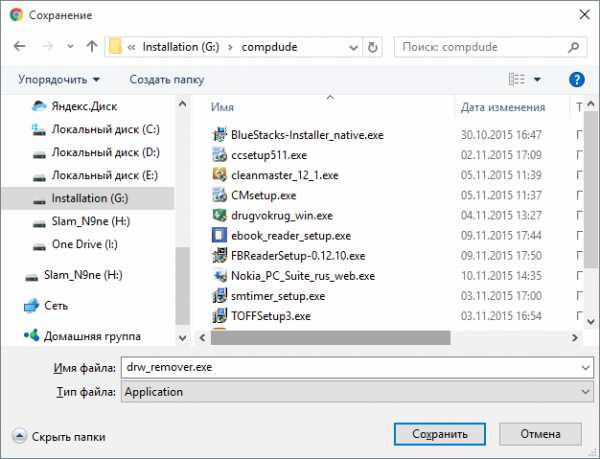
Запустите программу после скачивания и введите код с картинки – это нужно для подтверждения ваших намерений.
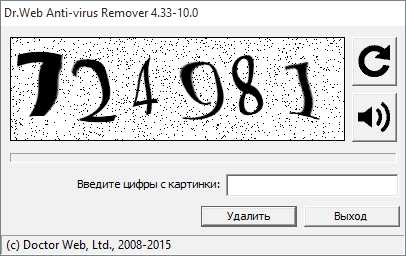
После введения кода нажмите «Удалить».
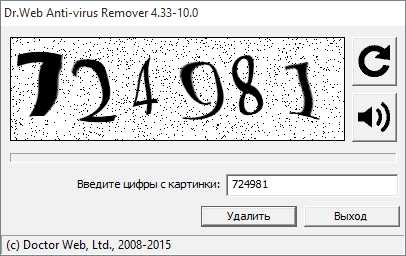
Утилита безвозвратно удалит Dr. Web с вашего компьютера.
Теперь вы знаете, как удалить Доктор Веб с компьютера полностью.
Расскажи друзьям в социальных сетях
CompDude.ru